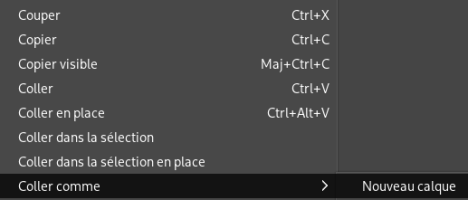Sylvain
Administrateur
Contrairement à la plupart des éditeurs d'images, GIMP fonctionne différemment, même s'il possède les fonctionnalités avancées similaires à celles de Photoshop. Lorsque vous collez une image à partir du presse-papiers, GIMP n'ajoute pas automatiquement cette image dans un nouveau calque. Voici comment le faire correctement.
Pour réussir ce tutoriel, vous devez avoir :
• GIMP installé sur votre ordinateur
• Une image copiée dans votre presse-papiers
🛠 Procédure
• Ouvrez GIMP et créez un nouveau fichier avec les dimensions nécessaires.
🖼 Coller l'image
• Collez l'image copiée, que ce soit depuis votre disque ou un autre fichier GIMP.
• Si l'image est plus grande que la taille de votre toile, vous risquez de perdre les parties qui dépassent.
• Utilisez le raccourci clavier Shift+S pour activer le mode de redimensionnement.
• Ajustez l'image pour qu'elle s'insère parfaitement dans les dimensions de votre toile.
• Regardez dans la fenêtre des calques. Vous verrez l'image apparaître en tant que 'Sélection flottante (calque collé)'.
• Assurez-vous qu'elle est sélectionnée, puis cliquez sur le bouton de création de nouveau calque.
⚠ Attention
Assurez-vous de ne pas perdre des parties importantes de votre image lors de l'ajustement. Soyez minutieux lors du redimensionnement pour conserver les éléments essentiels.
GIMP permet de modifier une image tant qu'elle n'est pas convertie en calque. Une fois convertie, elle adopte les propriétés et les limitations du calque, réduisant certaines options de modification.
• https://www.gimp.org/docs/
• https://www.gimp.org/tutorials/
En suivant ces instructions, vous serez en mesure de coller et d'intégrer une image dans un calque sur GIMP, vous offrant plus de flexibilité pour éditer votre projet. Ce processus diffère de celui d'autres logiciels comme Photoshop, mais il est tout aussi efficace une fois maîtrisé.